WordPress 사이트에 테마를 설치하는 방법
게시 됨: 2022-11-12자체 호스팅 버전의 WordPress를 사용하는 경우 /wp-content/themes/ 디렉토리에 설치하여 웹사이트에 사용자 정의 테마를 추가할 수 있습니다. 모양 > 테마로 이동하여 관리 대시보드를 통해 WordPress 사이트 에 테마를 추가할 수 있습니다. 워드프레스닷컴 사이트를 이용 중이라면 내 사이트 → 테마로 이동하여 테마를 설치할 수 있습니다.
WordPress에 사용자 정의 테마를 어떻게 업로드합니까?
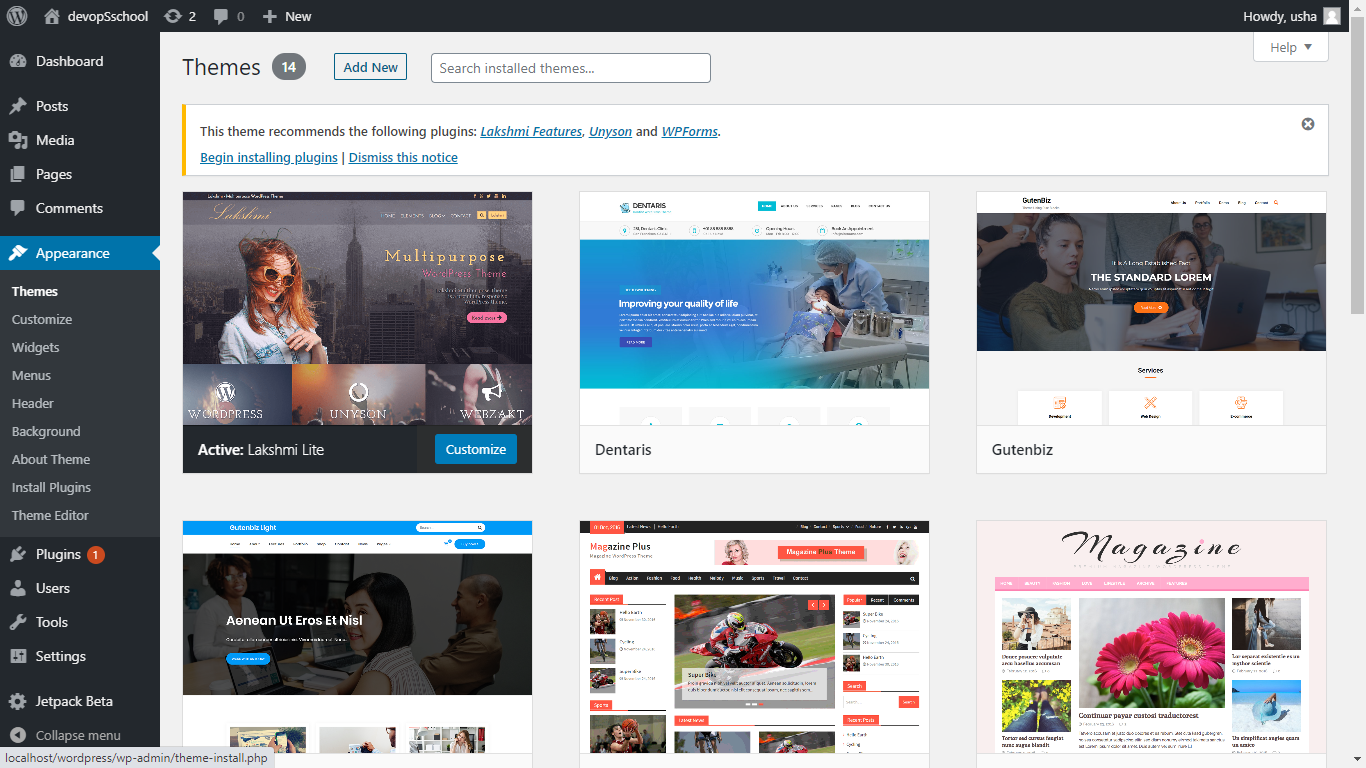
WordPress에 사용자 정의 테마를 업로드하려면 먼저 WordPress 테마 개발자로부터 테마를 구매해야 합니다. 테마를 구입한 후에는 테마 파일을 컴퓨터에 다운로드해야 합니다. 다음으로 WordPress 대시보드에 로그인하고 모양 > 테마 페이지로 이동해야 합니다. 이 페이지에서 페이지 상단에 있는 새로 추가 버튼을 클릭합니다. 다음 페이지에서 테마 업로드 버튼을 클릭합니다. 이제 컴퓨터에 다운로드한 테마 ZIP 파일 을 선택하고 설치 버튼을 클릭해야 합니다. 테마가 설치된 후에는 활성화해야 합니다.
WordPress 테마는 매우 간단하게 다운로드하여 설치할 수 있습니다. 테마를 제출하는 데 코딩 기술이나 웹 디자인 지식이 필요하지 않습니다. WordPress 디렉토리에는 5,700개 이상의 테마가 있습니다. 프리미엄 테마를 사용하는 목표는 군중에서 눈에 띄는 것뿐만 아니라 더 사용자 정의 가능한 디자인을 갖는 것입니다. WordPress에 테마를 업로드하는 가장 간단하고 편리한 방법은 WordPress 관리자 대시보드를 사용하는 것입니다. CPanel은 공유 호스팅 계획과 관리되는 WordPress 호스팅 계획에 사용할 수 있습니다. CPanel은 웹사이트의 호스팅 계정, 이메일 계정 및 데이터베이스를 관리할 수 있는 대시보드입니다.
CPanel에 액세스할 수 없는 경우 클라이언트를 사용하여 FTP를 통해 테마를 업로드할 수 있습니다. 테마를 마우스 오른쪽 버튼으로 클릭하고 테마 메뉴에서 추출을 선택하여 압축을 풀 수 있습니다. 이제 WordPress 대시보드에 테마가 포함됩니다. 테마 선택 섹션에서 활성화를 클릭하여 새 테마 를 설치할 수 있습니다.
WordPress Com에 내 테마를 설치할 수 있습니까?
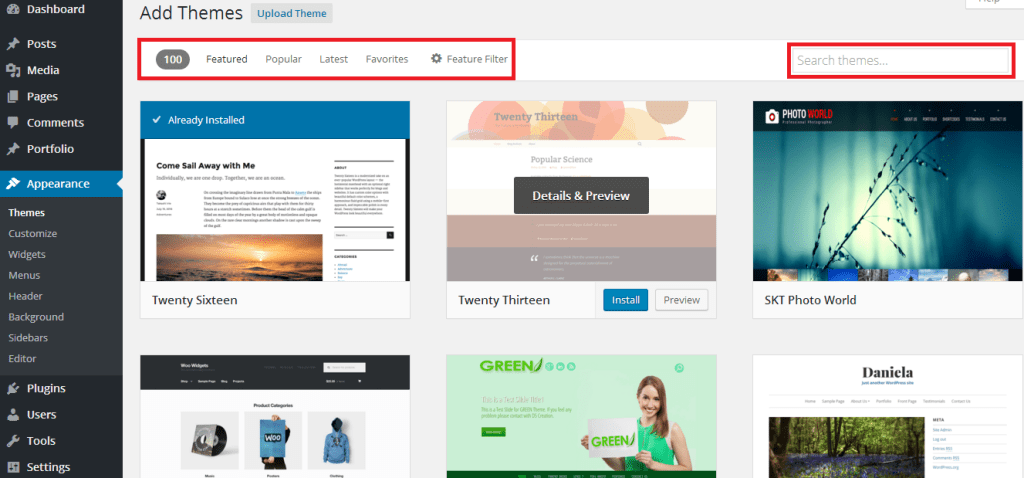
이 방법으로 사용자 정의 테마를 설치하고 업로드하는 것이 가장 간단한 방법입니다. WordPress를 사용하려면 확인된 WordPress 계정이 있어야 합니다. 화면 왼쪽의 모양으로 이동한 다음 테마로 이동하여 테마를 설치할 수 있습니다. 업로드 폴더로 이동하여 테마 zip 파일을 선택합니다.
WordPress.com 사이트에 테마를 업로드하는 과정을 안내해 드립니다. 블로그, 웹사이트 또는 다른 무엇을 위한 테마를 찾고 있다면 여기에서 찾을 수 있습니다. 다음 일반 지침은 이러한 각 주제를 시작하는 데 도움이 됩니다. 테마를 설치하거나 사용자 지정하는 데 도움이 필요한 경우 테마의 고객 서비스 팀에 문의하세요.
WordPress.com의 장단점
WordPress.com은 블로그에 호스팅 서비스를 제공합니다. WordPress.com은 WordPress.com 블로그를 만들 때 완전한 웹사이트를 만듭니다. 원하는 테마 또는 플러그인을 사용하고 사용 가능한 전체 플러그인 목록을 탐색하고 여기에서 원하는 것을 만들 수 있습니다. 워드프레스닷컴과 다른 워드프레스 웹사이트 사이에는 상당한 차이가 있습니다. WordPress.com에 대해 가장 먼저 알아야 할 것은 승인된 플러그인 및 테마와만 호환된다는 것입니다. 즉, WordPress.com의 플러그인 및 테마에서 제한된 옵션과 기능을 사용할 수 있습니다. WordPress.com을 변경할 수 있는 방법도 없습니다. 승인된 플러그인과 테마만 변경을 허용하는지 확인하십시오. 마지막으로 WordPress.com은 새 블로그 생성을 허용하지 않습니다. 또한 새 블로그를 만들려면 WordPress.com에 새 사이트를 만들어야 합니다.
WordPress에서 사용자 정의 템플릿을 어떻게 표시합니까?
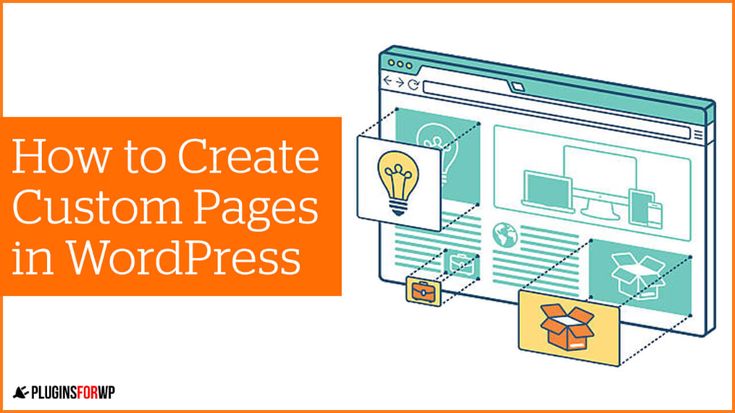
WordPress에서 사용자 정의 템플릿 을 표시하려면 테마 디렉토리에 "template-name.php"라는 파일을 생성해야 합니다. 이 파일에는 다음이 포함되어야 합니다. /* 템플릿 이름: 템플릿 이름 */ ? > 이 파일을 생성하면 페이지를 편집할 때 "페이지 속성" 섹션에서 파일을 선택할 수 있습니다.

대부분의 방문 페이지는 웹사이트의 나머지 부분과 모양이 다릅니다. WordPress를 사용하면 사용자 정의 페이지 템플릿 을 사용할 뿐만 아니라 고유한 디자인 및 레이아웃으로 사용자 정의 페이지를 만들 수 있습니다. 플러그인을 설치하는 것보다 직접 작업을 해야 하기 때문에 설치가 더 어렵습니다. 독립 실행형 FTP 프로그램을 사용하는 경우 WordPress 웹사이트에 파일을 업로드하려면 FTP 프로그램이 필요합니다. 테마 페이지용으로 만든 템플릿을 복사하면 더 쉽게 사용할 수 있습니다. 템플릿 파일에는 페이지 표시에 대한 WordPress 지침이 포함되어 있지 않습니다. 결과적으로 사용자 정의 템플릿은 이 데이터를 기반으로 합니다.
page.php 내용을 복사한 후 사용자 정의 템플릿 파일을 만들어 텍스트 파일로 저장합니다. 사용자 정의 템플릿에 이미 헤더 섹션이 있기 때문에 헤더 섹션을 제거할 것입니다. 새 템플릿을 사용하여 업데이트된 페이지에 액세스할 때 더 이상 빈 페이지가 표시되지 않습니다. 그 결과 테마 페이지 템플릿 을 초기 참조점으로 사용했습니다. 사용자 정의 페이지 템플릿을 사용하는 이점은 웹사이트의 나머지 부분과 완전히 분리되어 있다는 것입니다. 사용자 정의 페이지 템플릿의 오류로 인해 사이트가 손상될 수 있습니다. 프로그래밍이나 HTML 지식이 거의 없으면 WordPress에서 원하는 모든 것을 디자인할 수 있습니다.
WordPress에서 내 템플릿을 사용할 수 있습니까?
다른 WordPress 테마와 마찬가지로 사용자 정의 페이지 템플릿이 포함되어야 합니다. 파일은 추가할 수 있는 HTML, 템플릿 태그 또는 PHP 코드입니다. 사용자 정의 페이지 구축을 시작하는 가장 간단한 방법은 테마에서 제공하는 템플릿을 복사하는 것입니다. FTP 클라이언트를 열고 탐색하여 테마 폴더 에 액세스할 수 있습니다.
WordPress 페이지를 템플릿으로 저장하는 방법
나중에 사용할 수 있도록 페이지를 템플릿으로 저장하려면 패널 하단에 있는 게시 버튼 오른쪽에 있는 위쪽 화살표를 클릭하거나 페이지 오른쪽에 있는 위쪽 화살표를 클릭합니다. 템플릿으로 저장을 선택합니다. 템플릿을 이름으로 저장하는 것이 좋습니다. 템플릿을 사용하여 새 페이지를 빠르게 만들거나 기존 페이지를 쉽게 조정할 수 있습니다.
WordPress 템플릿에 어떻게 액세스합니까?
사이트 아이콘의 왼쪽 상단에 템플릿 탭이 있습니다. 사이드바에는 새로 만든 템플릿을 포함한 템플릿 목록이 있습니다. 템플릿 이름을 클릭하면 템플릿 편집기에 표시됩니다.
WordPress 테마 기본 파일 찾기
Mac을 사용하는 경우 응용 프로그램 폴더에서 기본 활성 테마 파일 을 찾을 수 있습니다. Linux 또는 UNIX에서 기본 템플릿 파일은 일반적으로 wp-content/themes 폴더에 있습니다. 자체 호스팅 웹 사이트를 호스팅하는 경우 일반적으로 WordPress 설치 루트에서 기본 템플릿 파일을 찾을 수 있습니다.
사용자 정의 WordPress 템플릿을 어떻게 편집합니까?
빠른 편집 버튼을 클릭하여 페이지 > 모든 페이지의 옵션 목록에서 페이지를 선택합니다. 이 메뉴에는 사용자 정의 템플릿을 선택하고, 저장 또는 업데이트하고, 기타 변경을 수행할 수 있는 템플릿 드롭다운 막대도 포함되어 있습니다.
WordPress 테마를 업데이트할 때 변경 사항을 유지하는 방법
하위 테마를 만드는 것은 변경 사항을 보다 안전하게 만드는 간단한 방법입니다. WordPress는 자식 테마를 만들 때 부모 테마 파일의 복제본을 만든 다음 자식 테마를 만들 때 파일을 변경합니다. WordPress WordPress 웹 사이트는 상위 테마를 업데이트하는 한 변경 사항을 그대로 유지합니다. 테마를 크게 변경하는 경우 하위 테마를 만드는 것이 좋습니다. 예를 들어 하위 테마를 만들 때 새 기능 추가 또는 버그 수정과 같은 변경 사항이 유지되도록 하려고 합니다. 테마를 변경하기로 결정한 경우 하위 테마를 생성하면 새 기본 설정을 더 쉽게 실행할 수 있습니다. 즉, 테마를 완전히 무료로 편집하고 싶다면 자식 테마를 만드는 것이 좋은 선택입니다.
